関連トピック
[Chromebook] Chromebook を Wi-Fi に接続する方法
本文では、Chromebook を Wi-Fi ネットワークに接続し、自動接続設定および優先ネットワーク設定を行い、MAC アドレスまたは IP アドレスを取得する手順をご説明します。
Chromebook を Wi-Fi ネットワークに接続する
デフォルトでは、Chromebook は初期設定時に選択した Wi-Fi ネットワークを使用します。新しいネットワークに接続したい場合は、以下の手順をご参照ください。
接続先のネットワークが Chromebook でサポートされていることをご確認ください :
- パスワードを入力する必要がないオープン ネットワーク
- WEP 、ダイナミック WEP 、WPA-PSK 、 WPA-Enterprise 、または WPA2-Enterprise 設定などを使用する保護されたネットワーク
- 標準ネットワーク: 802.11 a/b/g/n および 802.11ac/ax (ac や ax など、特定の Chromebook のみでサポートされているケースがあります)
- 画面の右下にある「ステータスバー」 ① 、「Wi-Fi ネットワーク」アイコン ② の順にクリックします。
注意: Wi-Fi ネットワーク名と信号強度が表示されている場合、Chromebook はすでに Wi-Fi に接続されています。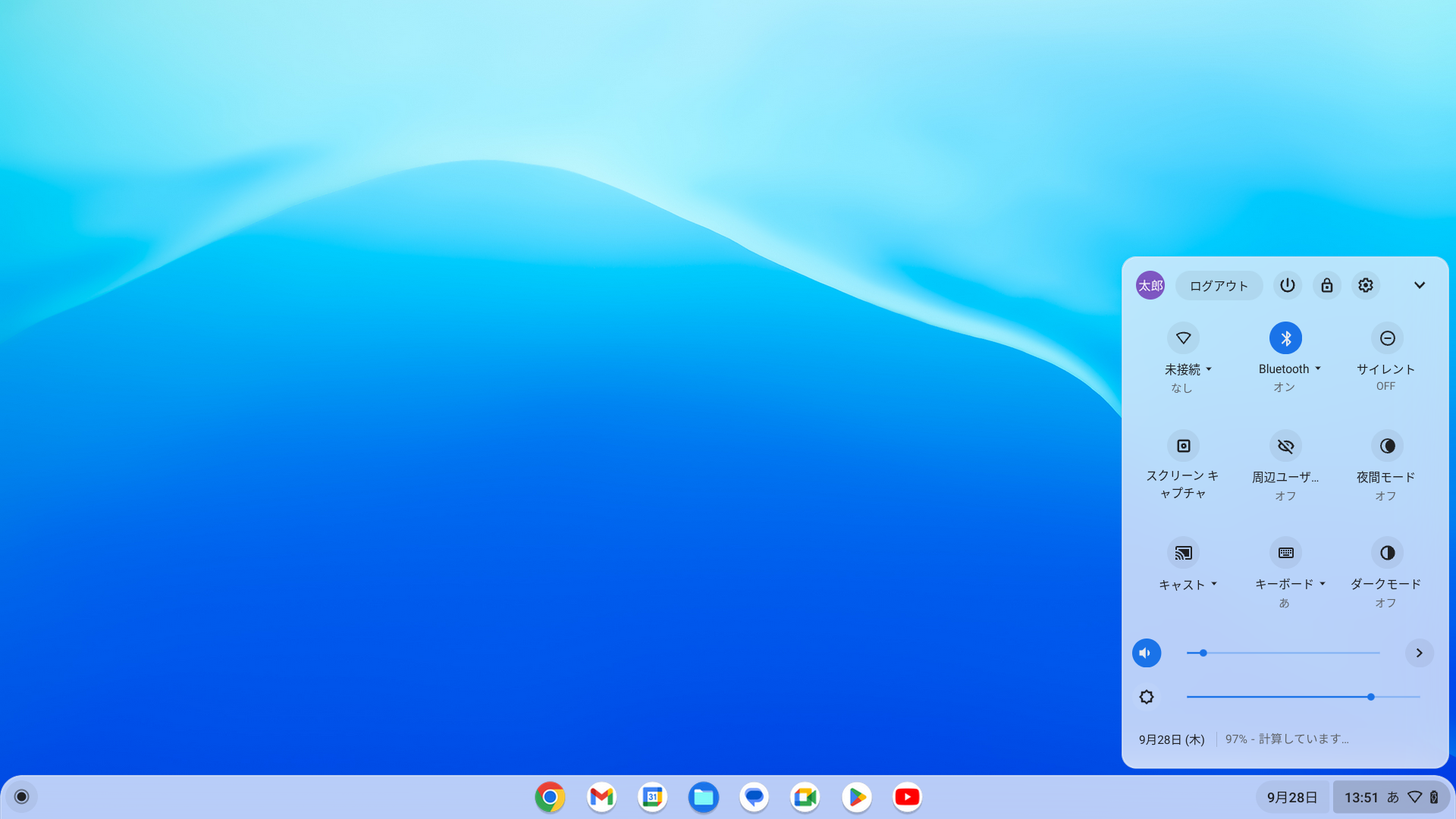
- Wi-Fi ③ をオンにします。Chromebook で利用可能なネットワークが自動的に検出され、リスト表示されます。
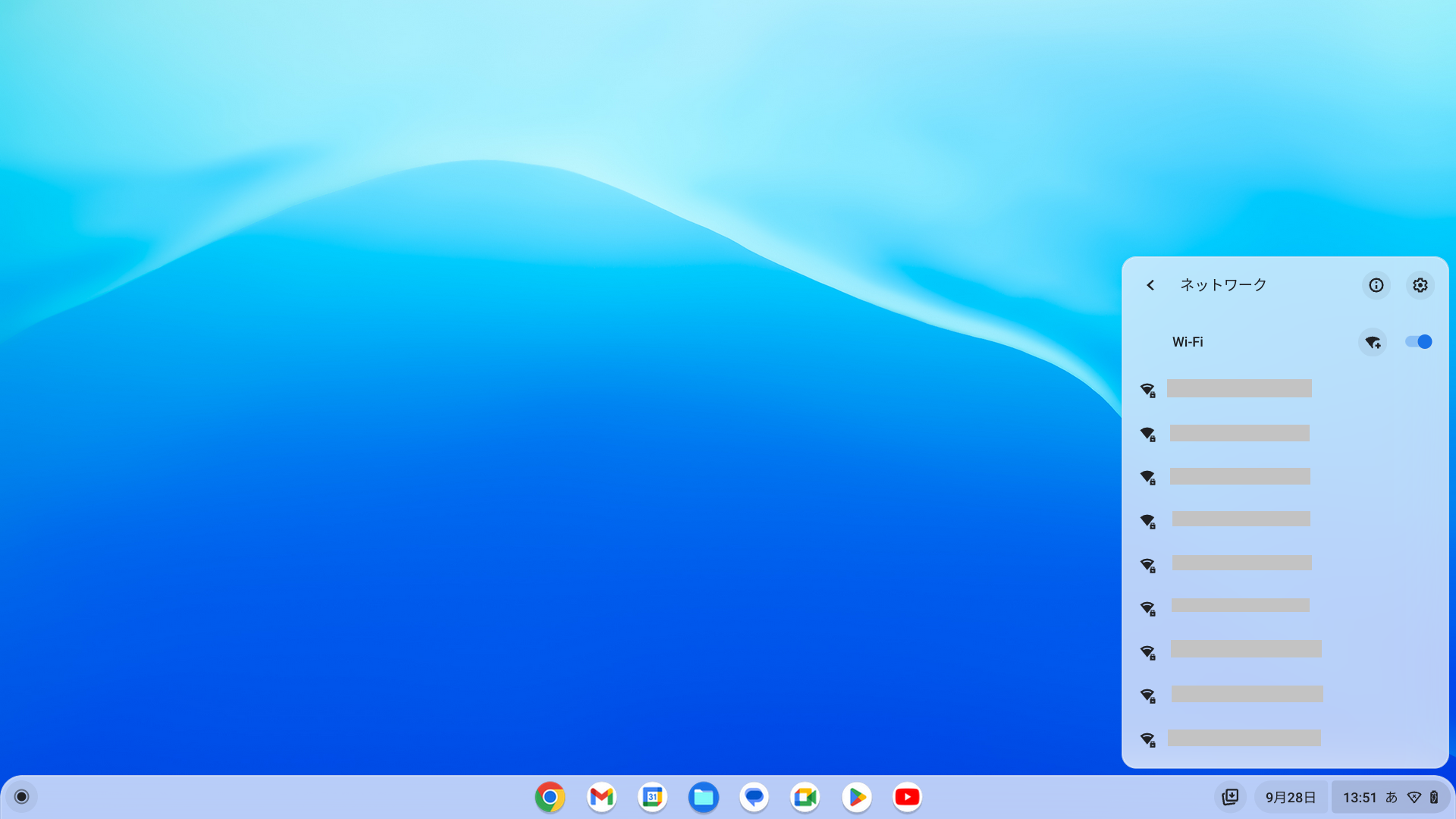
- 表示されたリストの中から接続したい Wi-Fi ネットワークをクリックします④。
( : オープン ネットワーク
: オープン ネットワーク  : 保護されたネットワーク)
: 保護されたネットワーク) 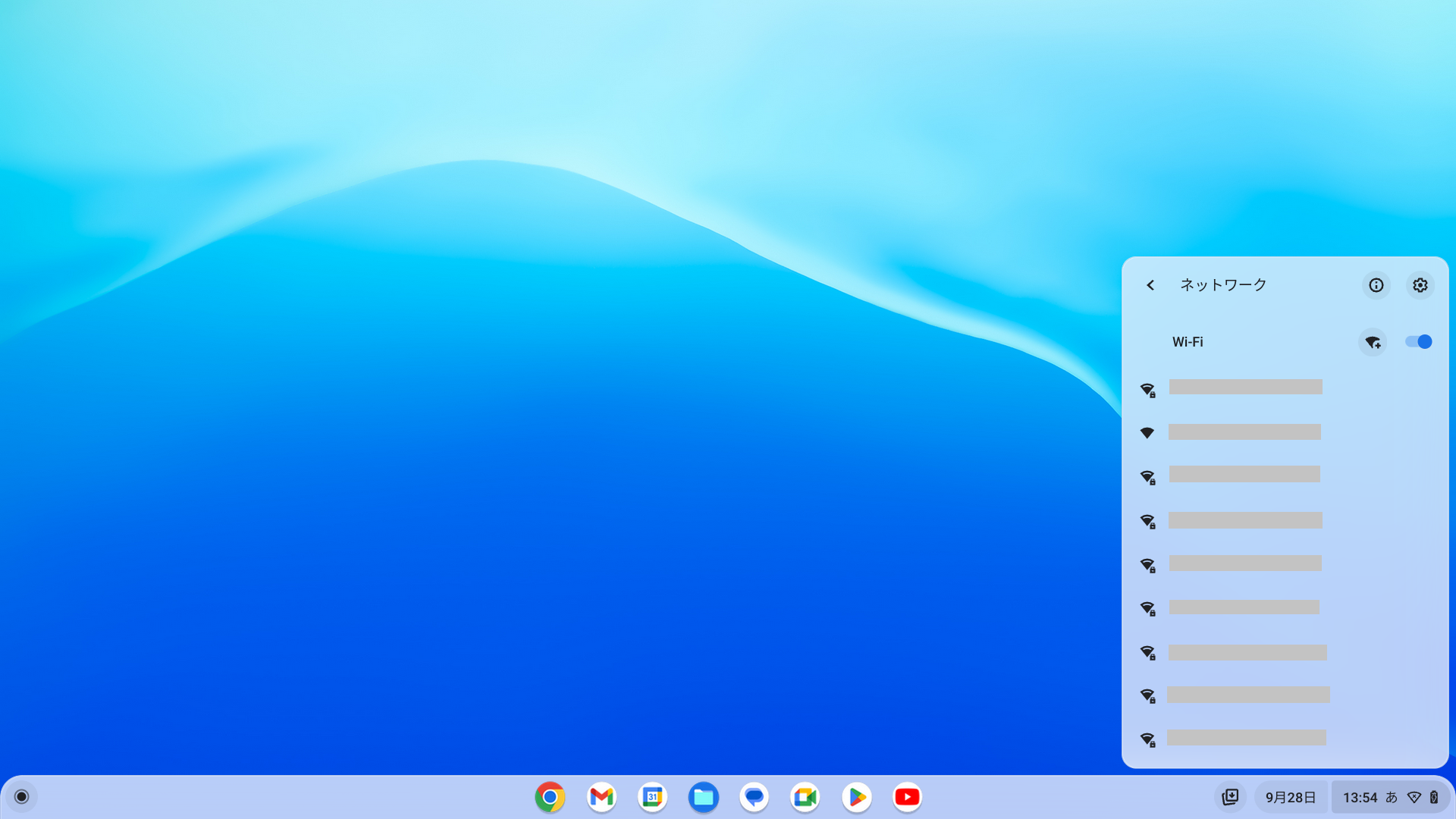
- 保護されたネットワークに接続する場合は、「パスワード」 ⑤ を入力し、「接続」 ⑥ をクリックします。
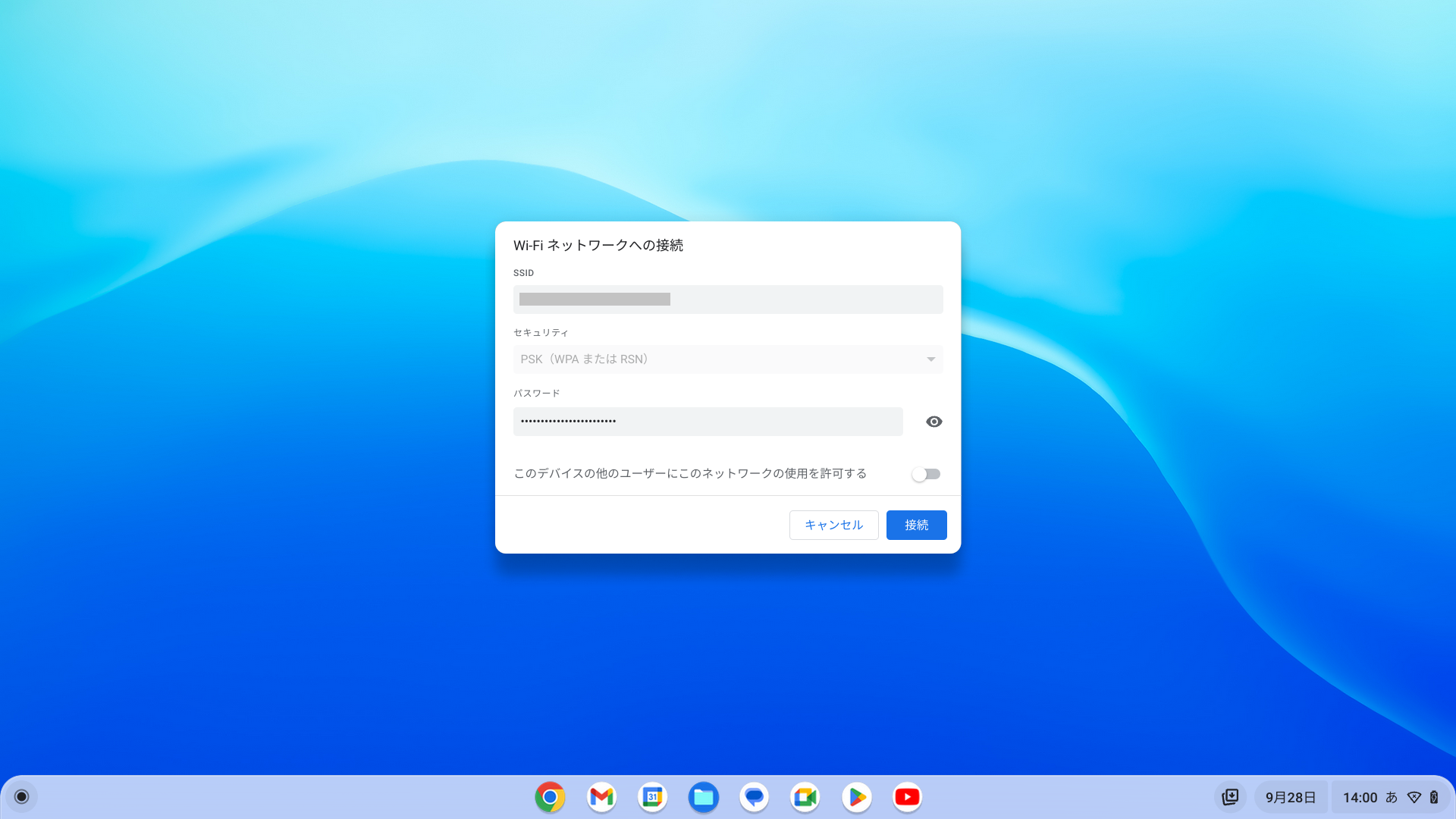
Wi-Fi ネットワークを管理する
Chromebook に複数のネットワークが保存されている場合、デフォルトで接続する無線ネットワークを指定できます。
デフォルトでは、以下の順序でネットワークへの接続が試行されます :
- 有線ローカルエリアネットワーク
- セキュリティで保護されている無線ネットワーク
- セキュリティで保護されていない無線ネットワーク
- モバイルデータネットワーク (Chromebook でデータプランを利用している場合のみ)
ネットワークに自動接続する
複数の Wi-Fi ネットワークに接続できる環境の場合は、特定のネットワークに自動接続するよう設定できます。
- Wi-Fi ネットワークに接続していることをご確認ください。
- 画面右下にある「ステータスバー」 ① 、「設定」
 ② の順にクリックします。
② の順にクリックします。 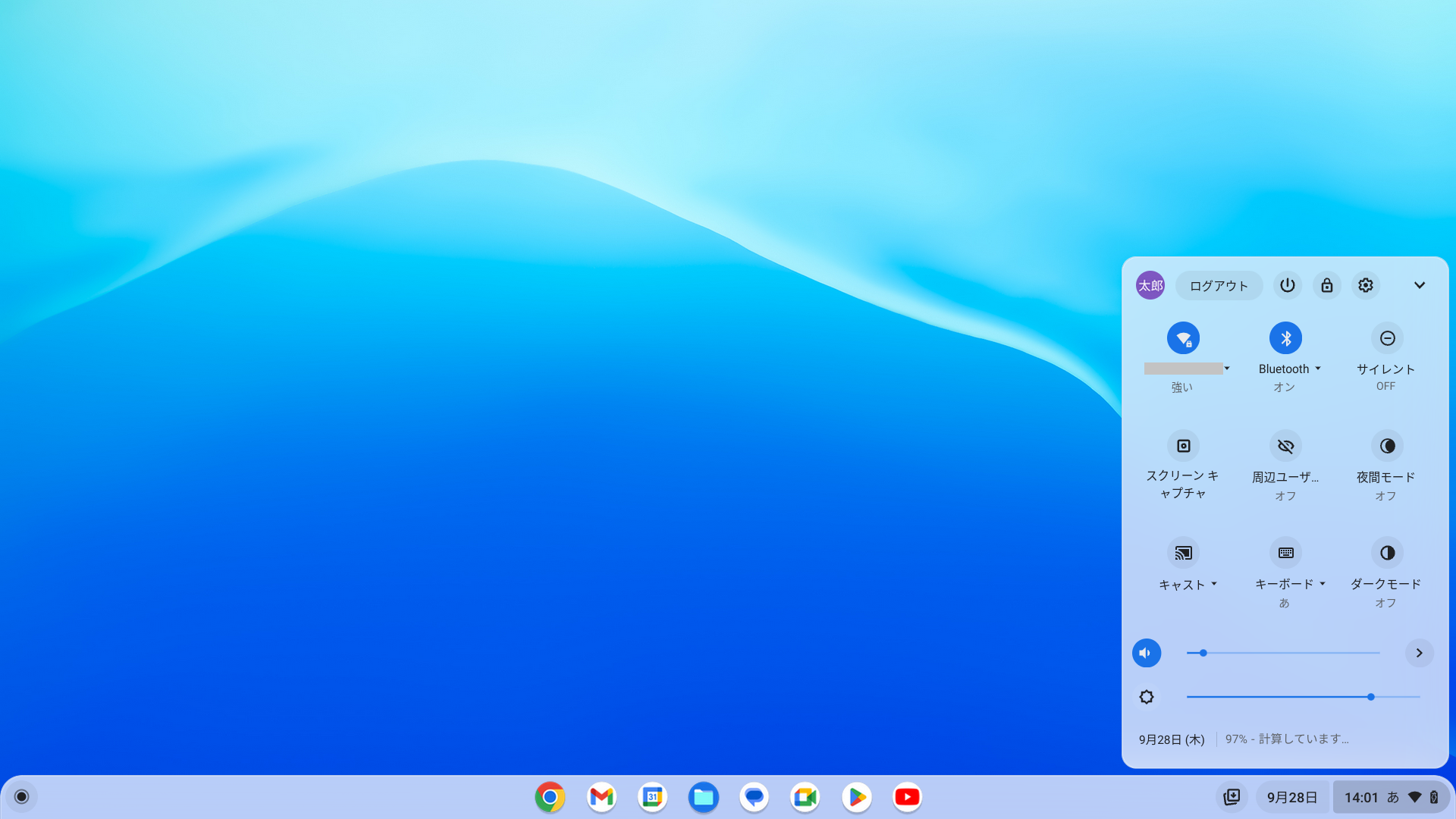
- 左側パネルの「ネットワーク」、右側項目の「Wi-Fi」 ③ の順にクリックします。
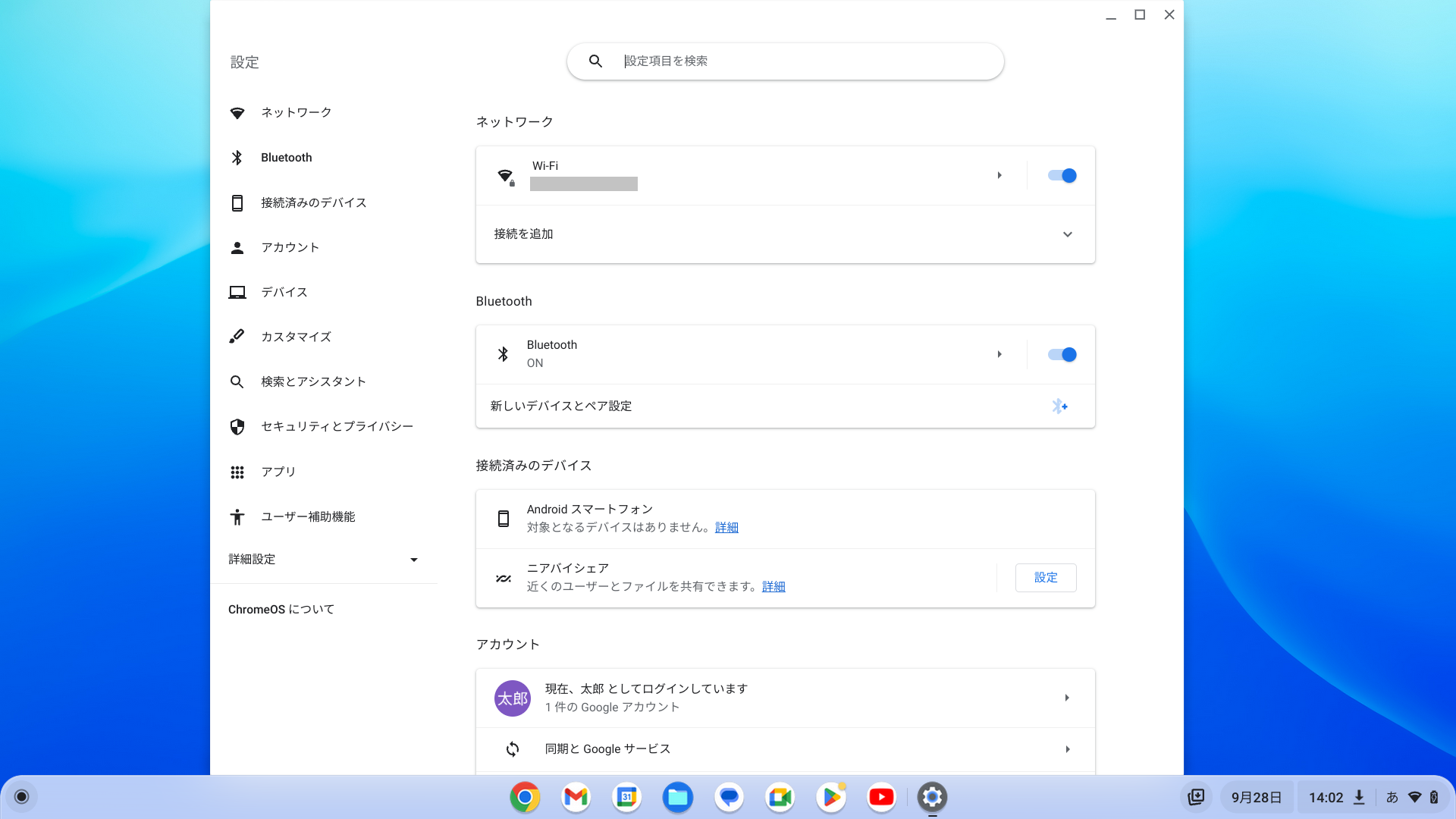
- 接続済みのネットワーク ④ をクリックします。
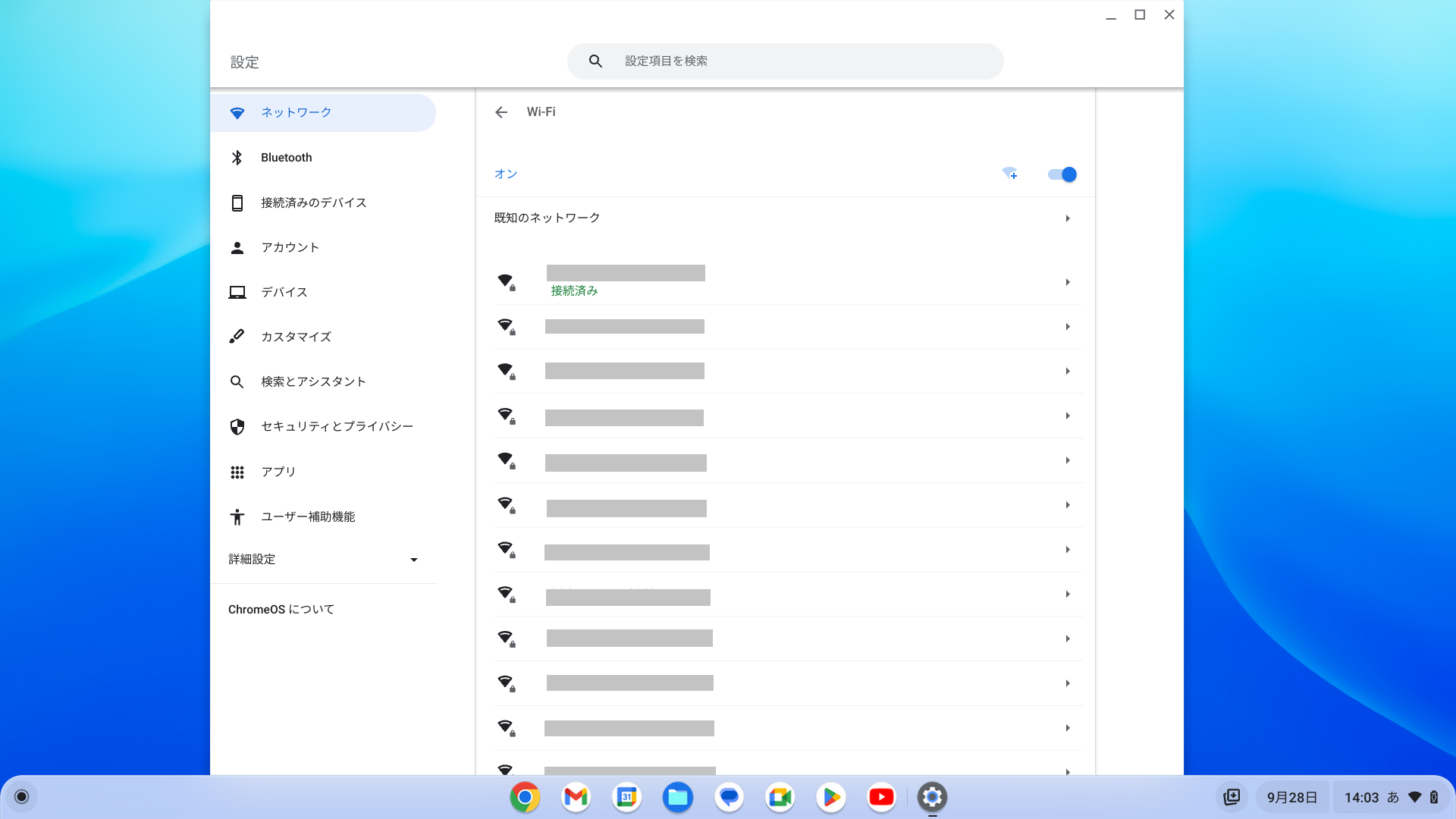
- 「このネットワークに自動接続する」 ⑤ を有効にします。
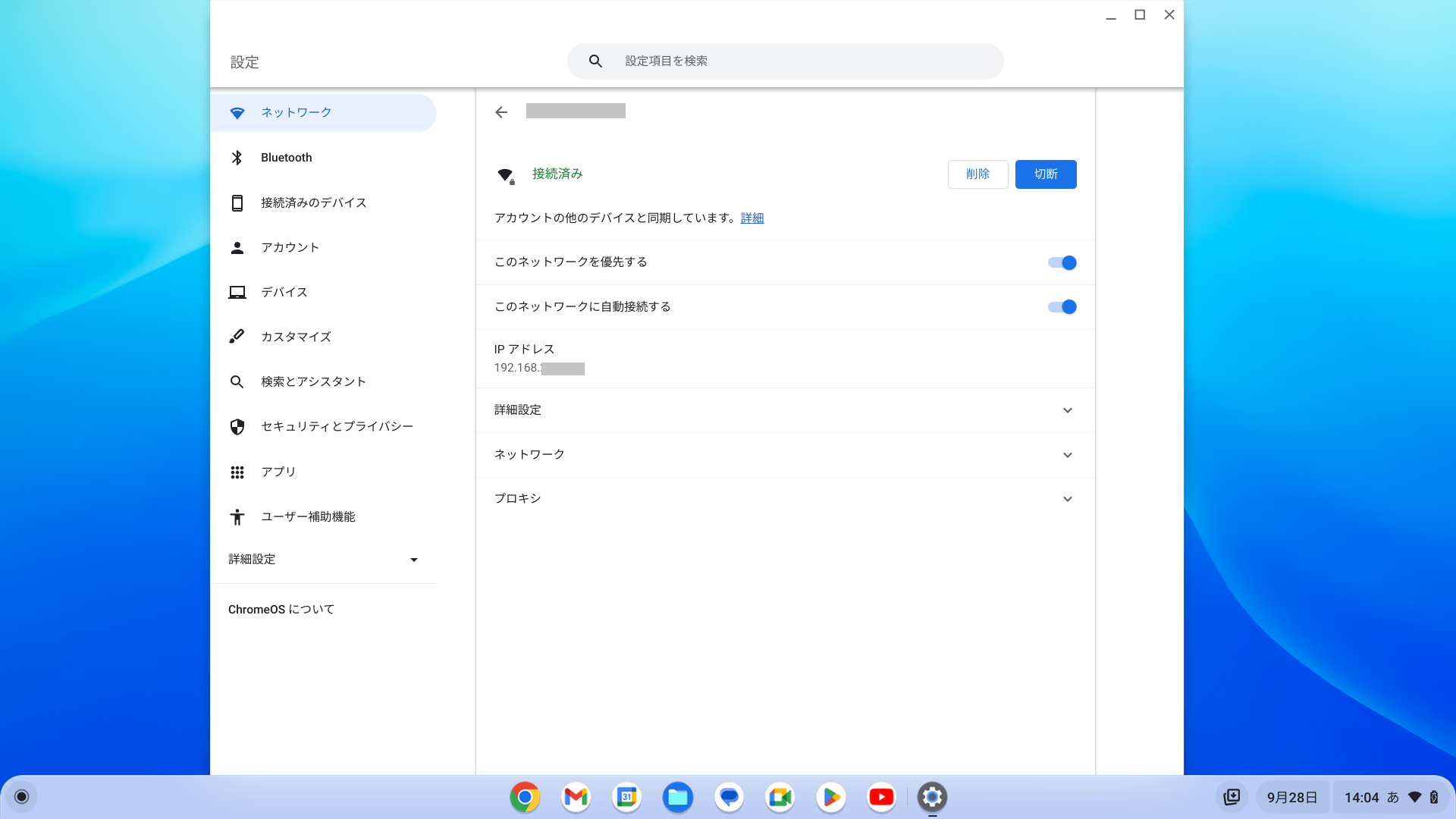
ネットワークに優先的に接続する
複数の Wi-Fi ネットワークに接続できる環境の場合は、特定のネットワークに優先的に接続するよう設定できます。
- Wi-Fi ネットワークに接続していることをご確認ください。
- 画面右下にある「ステータスバー」 ① 、「設定」
 ② の順にクリックします。
② の順にクリックします。 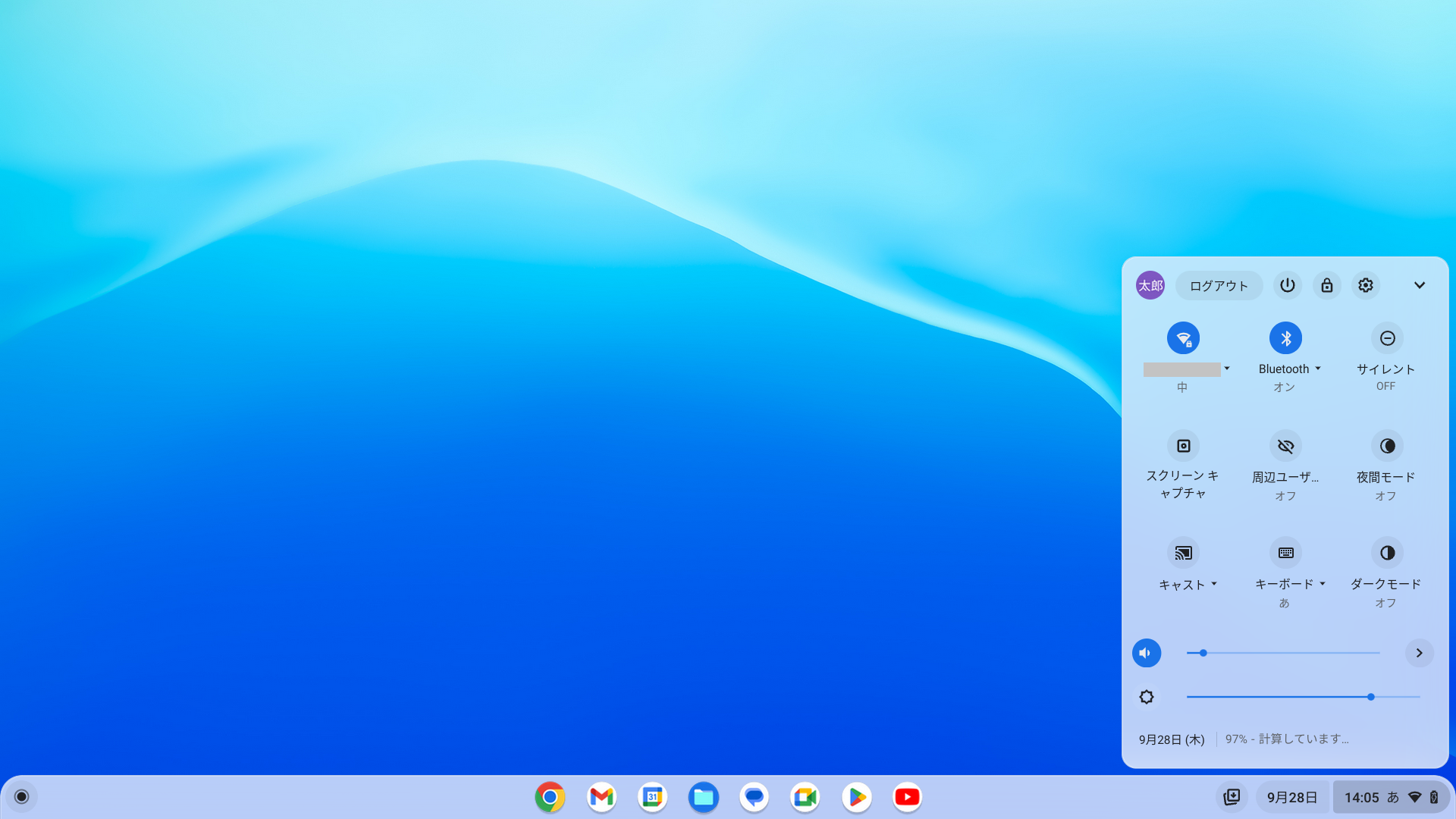
- 左側パネルの「ネットワーク」、右側項目の「Wi-Fi」 ③ の順にクリックします。
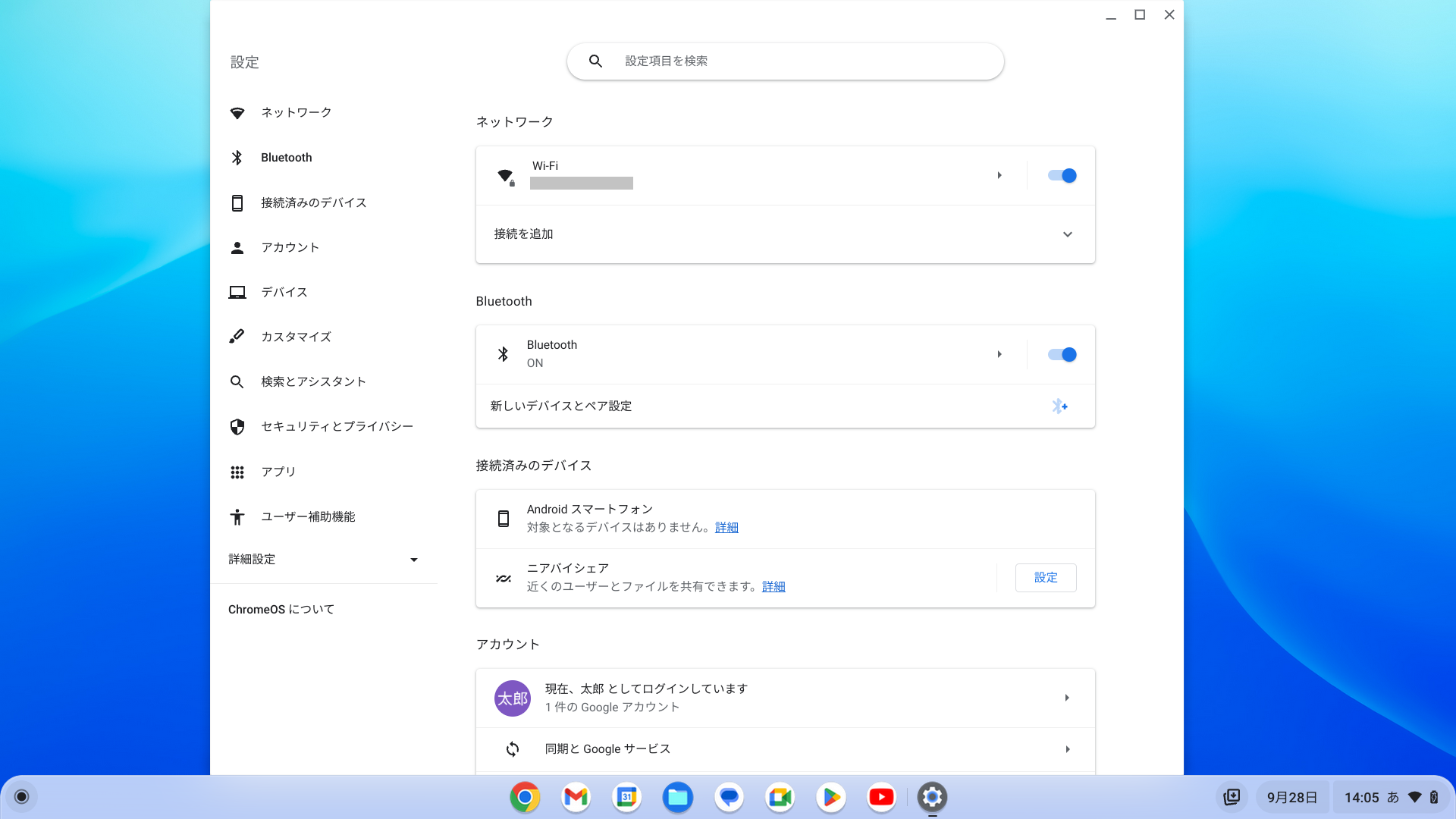
- 接続済みのネットワーク ④ をクリックします。
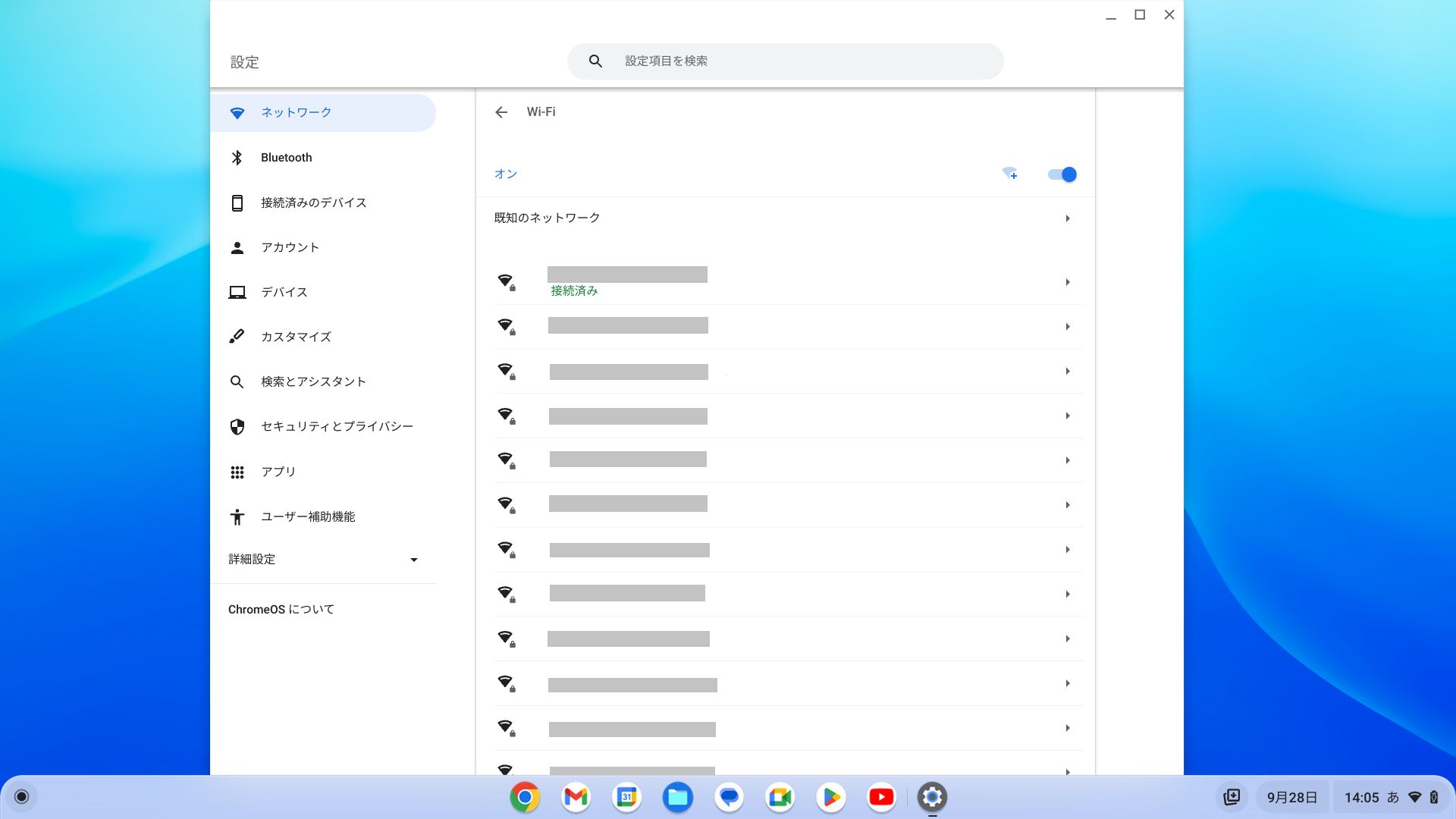
- 「このネットワークを優先する」 ⑤ を有効にします。
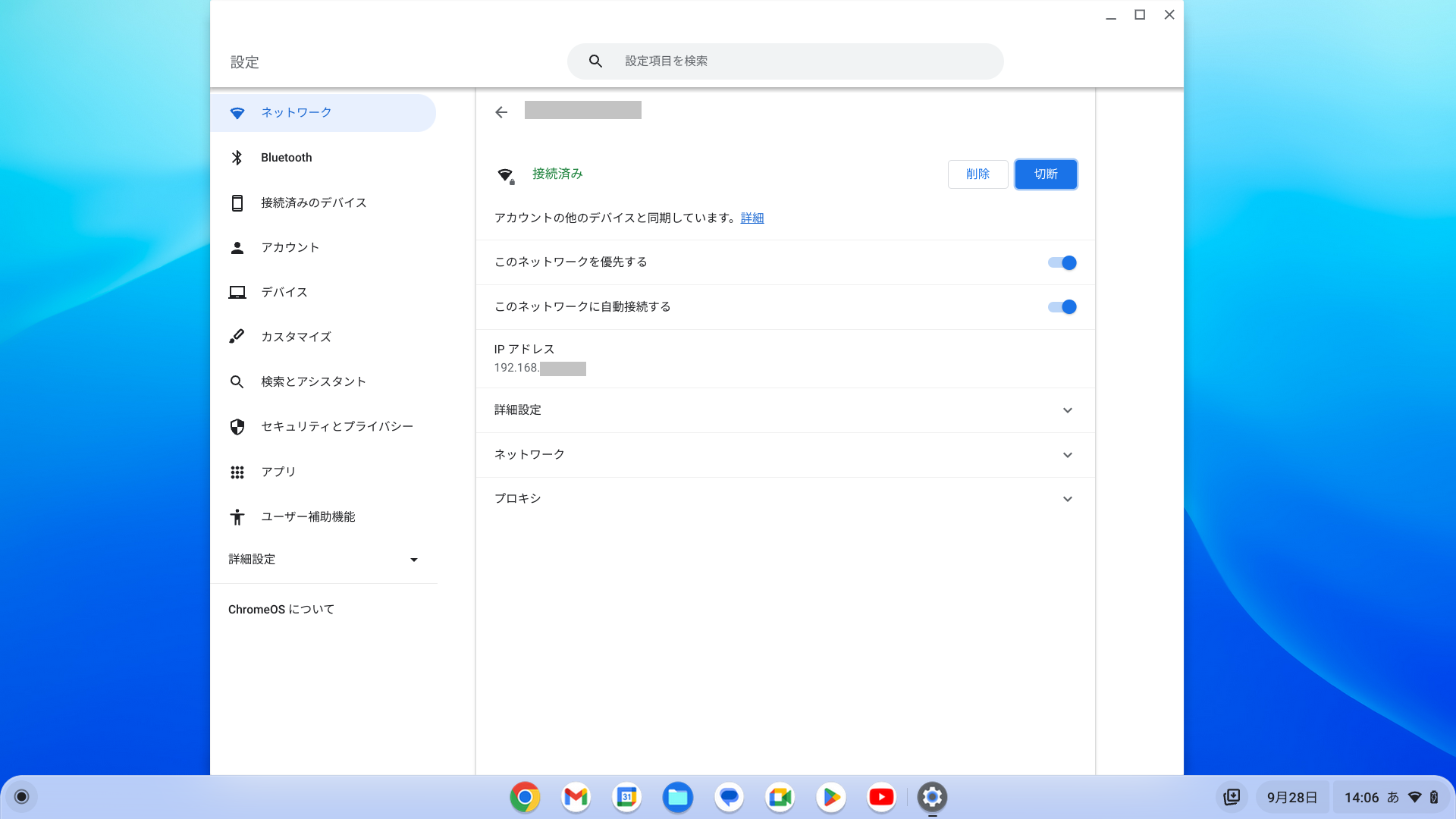
MAC アドレスまたは IP アドレスを確認する
MAC アドレスまたは IP アドレスをご確認したい場合は、以下の手順をご参照ください。
- 画面の右下にある「ステータスバー」 ① 、「Wi-Fi ネットワーク」アイコン ② の順にクリックします。
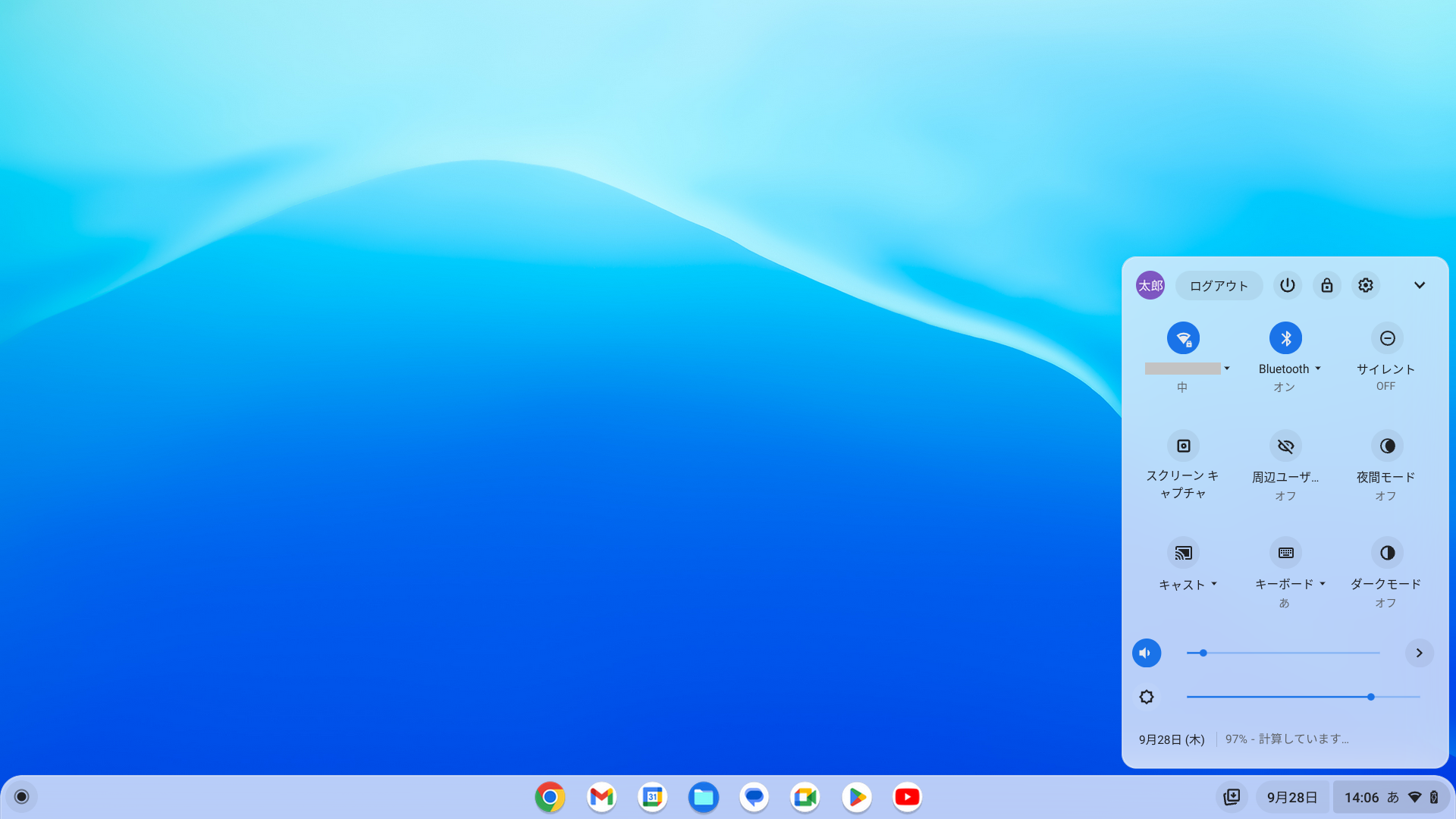
- 画面右下ポップアップの上部にある「情報」
 アイコン ③ をクリックすると、IP アドレスと IPv6 アドレスが表示されます。
アイコン ③ をクリックすると、IP アドレスと IPv6 アドレスが表示されます。
注意: MAC アドレスには、「Wi-Fi」という表記が付きます。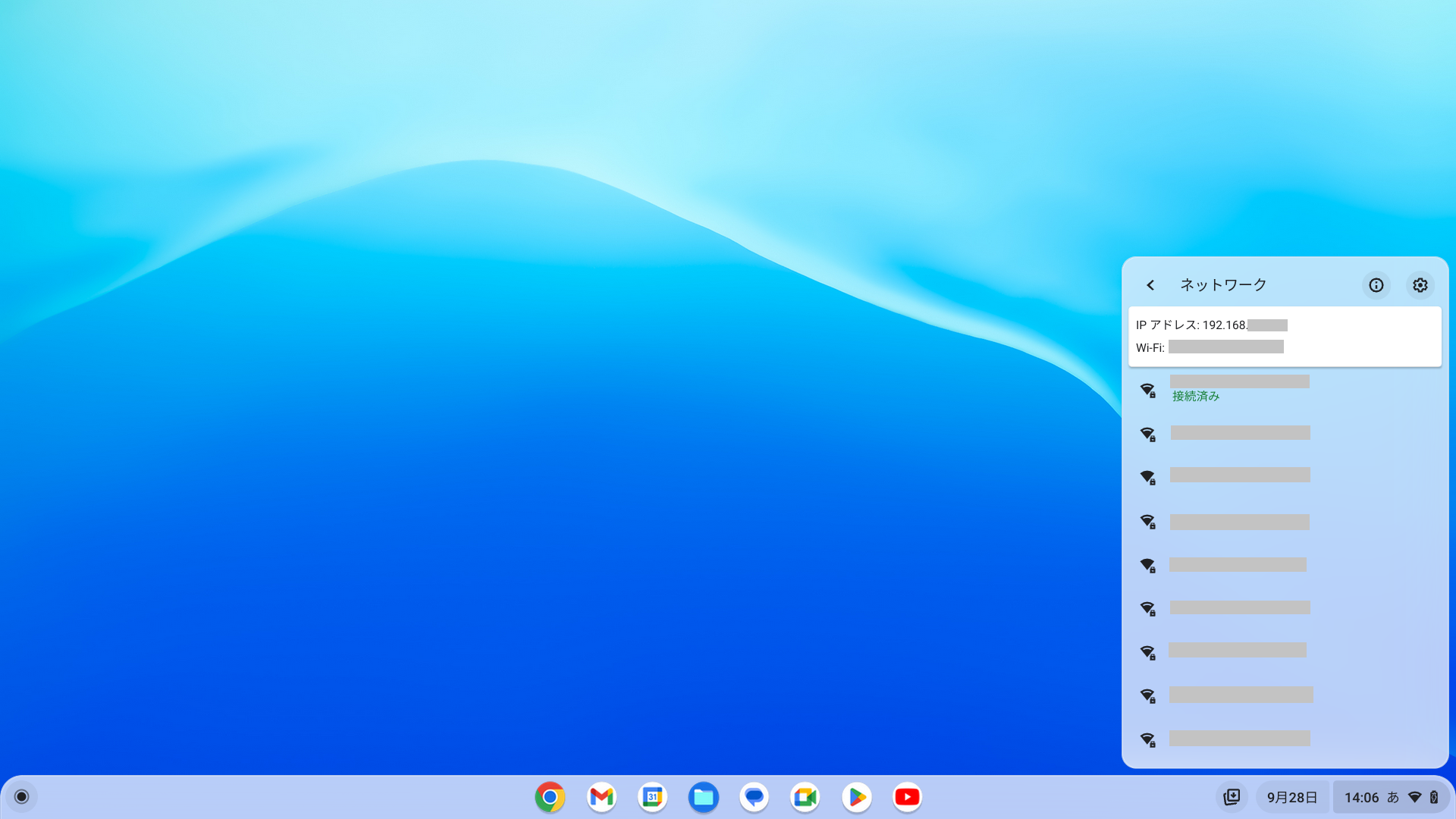
より詳細な情報については、Google 公式サイトの Chromebook ヘルプをご参照ください。
https://support.google.com/chromebook/answer/1047420
https://support.google.com/chromebook/answer/1056578
問題が解決されない場合は、ASUS コールセンター までお問い合わせください。
※プリインストールされているOS以外はサポート対象外となりますので、ご注意ください。
※日本でお取り扱いの無い製品/機能に関する情報の場合があります。
※本情報の内容 (リンク先がある場合はそちらを含む) は、予告なく変更される場合があります。
※修理でご送付いただく際は、ASUS コールセンター などから特定の物などの送付を依頼されない限り、本体を含め、同梱されていた場合はACアダプター、電源コードなど、通電系の物は合せてご送付ください。
※お使いのモデルやバージョンなどにより、操作・表示が異なる場合があります。
※記載されている機能の開発およびサポートを終了している場合があります。
** ご不明点などありましたら、ASUS コールセンター までご連絡ください。